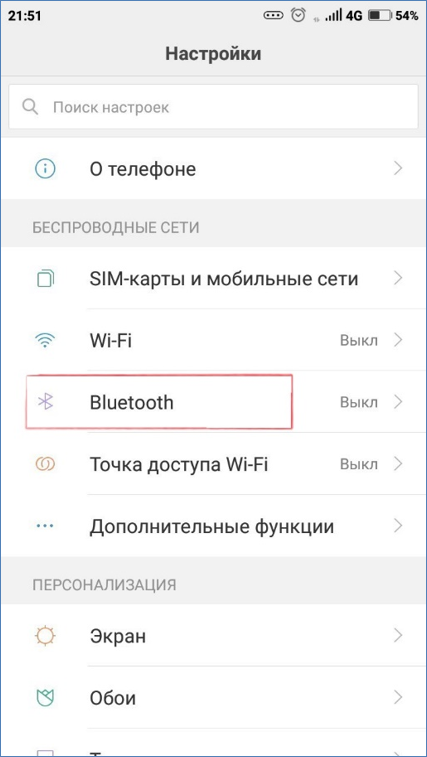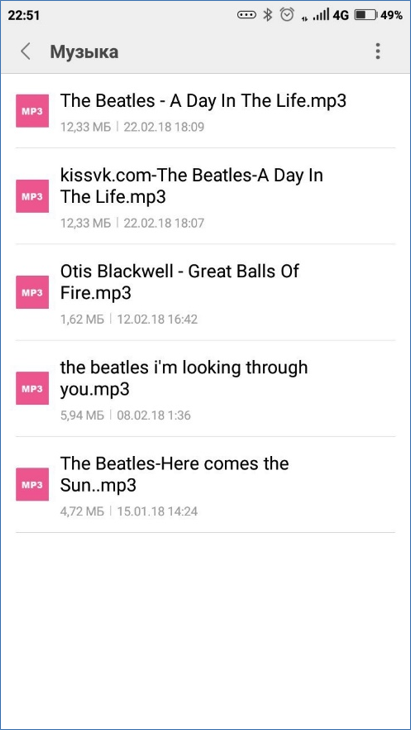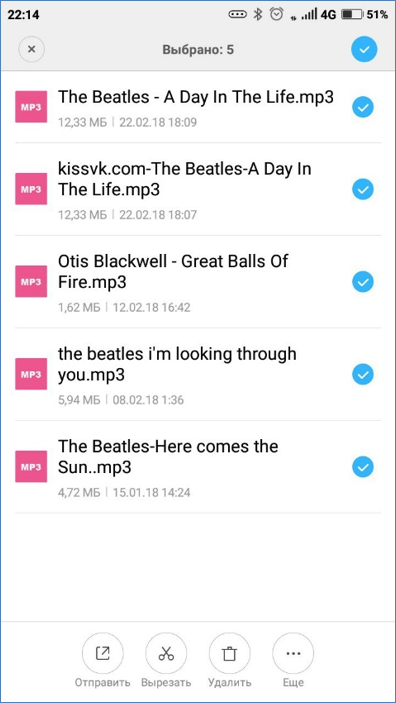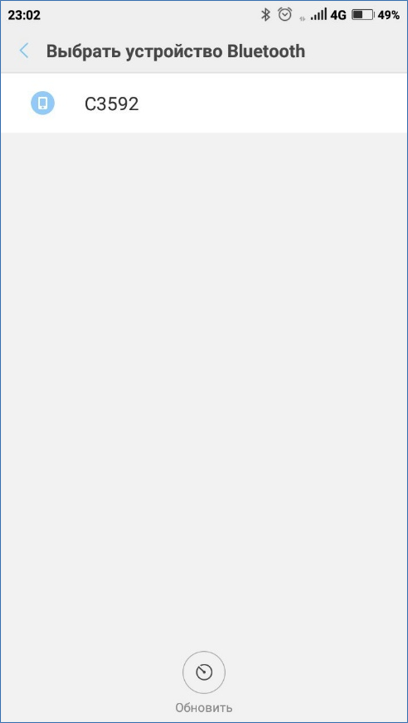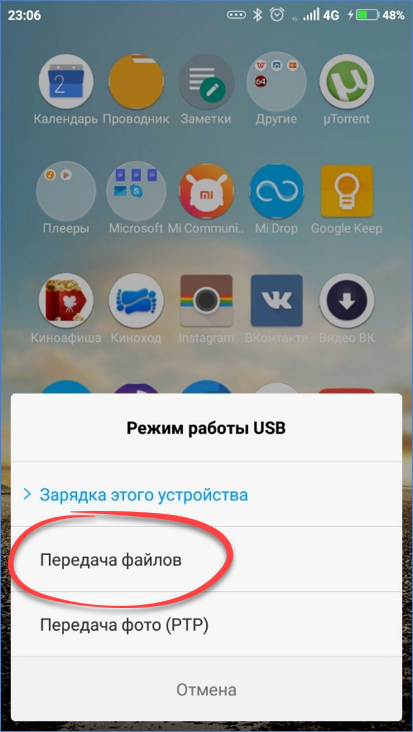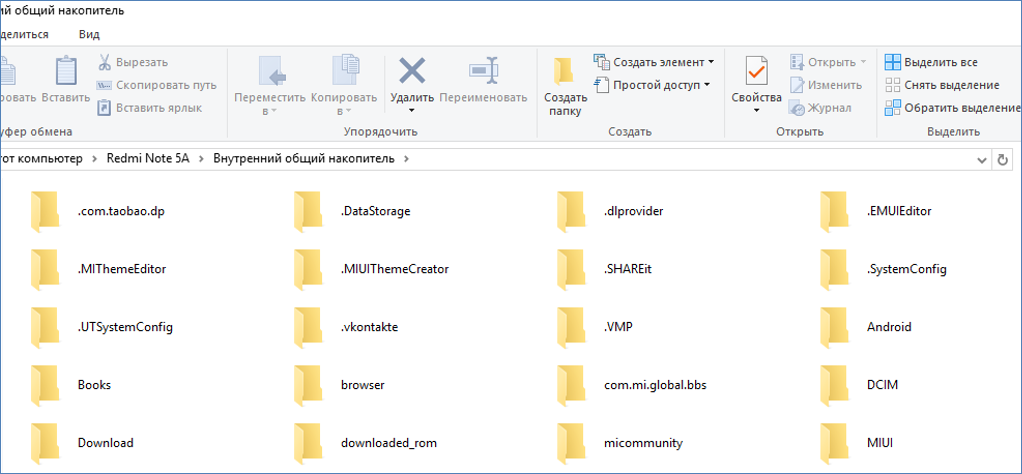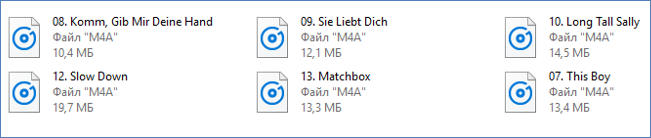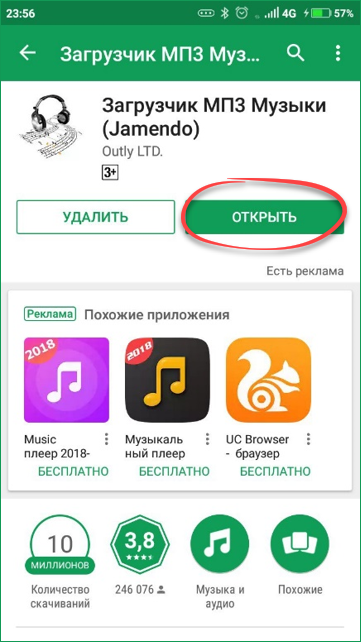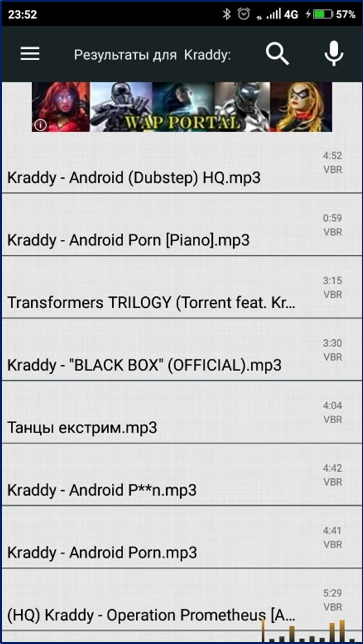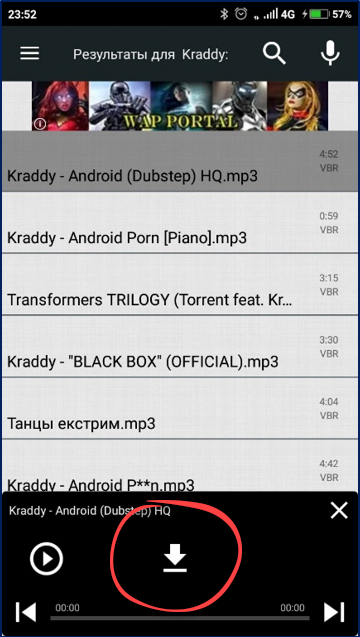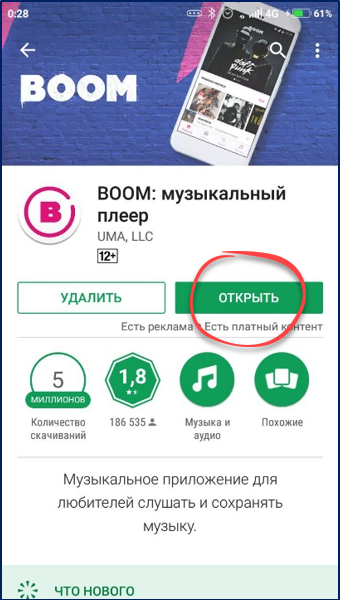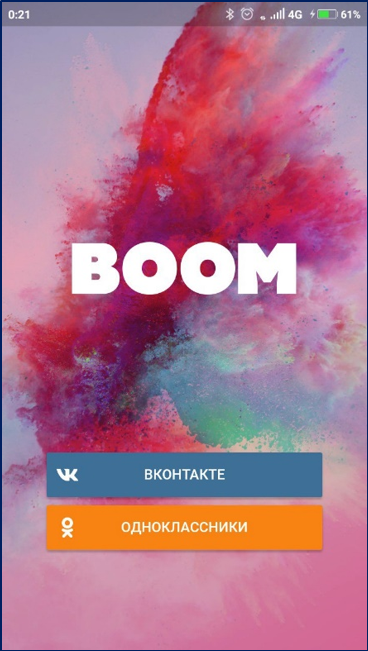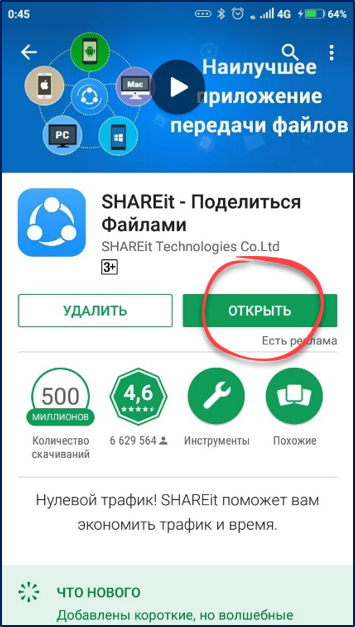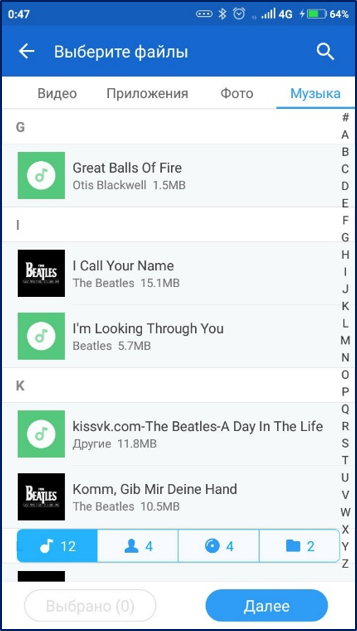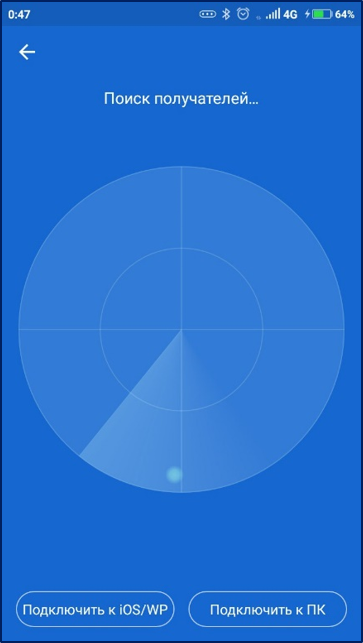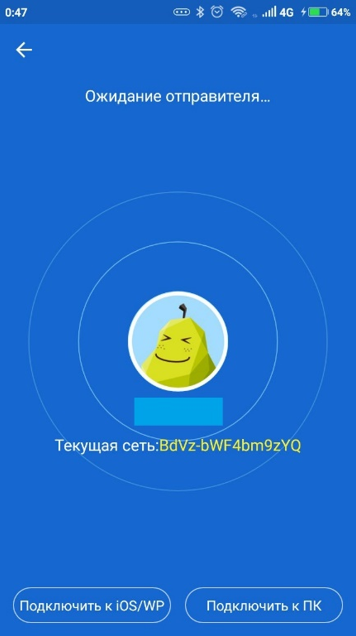Если мы введём в любом поисковике запрос о том, как прослушать или скачать музыку на Андроид, первые же статьи в выдаче, скорее всего, предложат нам воспользоваться одним из популярных музыкальных сервисов, вроде Boom или Яндекс.Музыки. Однако подобные ресурсы своими неограниченными финансовыми аппетитами и отсутствием возможности внятного сохранения музыки, так и норовят испортить нам удовольствие от прослушивания любимых мелодий.
Если мы введём в любом поисковике запрос о том, как прослушать или скачать музыку на Андроид, первые же статьи в выдаче, скорее всего, предложат нам воспользоваться одним из популярных музыкальных сервисов, вроде Boom или Яндекс.Музыки. Однако подобные ресурсы своими неограниченными финансовыми аппетитами и отсутствием возможности внятного сохранения музыки, так и норовят испортить нам удовольствие от прослушивания любимых мелодий.
Чтобы прослушать понравившуюся композицию, нам не только придётся заплатить деньги сервису, но и постоянно тратить мобильный трафик для её воспроизведения. Конечно, в большинстве таких сайтов есть функция сохранения мп3 для оффлайн-прослушивания, но она быстро становится бесполезной, когда подписка заканчивается.
Если же вы хотите слушать музыку на своём Android-смартфоне без привязки к определённой службе, можно просто загрузить нужные вам треки прямо на устройство, благо способов это сделать существует огромное количество. Расскажем о них подробнее в этой статье.
Через Bluetooth
Ещё каких-то 10 лет назад передача файлов по каналу Bluetooth был едва ли не основным способом обмена контентом между пользователями смартфонов. Миллионы российских школьников и их родители «перекидывались» mp3 файлами популярных рэп-треков между собой и заслушивали их до дыр. Выбирать особо не приходилось – что на слуху в ваших кругах, то и в памяти телефона.
Сейчас, конечно, этот способ не назовёшь самым удобным, однако если у знакомого с похожим музыкальным вкусом собралась неплохая подборка песен, почему бы и не воспользоваться «синим зубом»?
Итак, что же нужно сделать, чтобы передать песню другу через Bluetooth? Для начала следует настроить оба смартфона – и «донора», и получателя.
- Идём в настройки телефона-получателя и активируем Bluetooth-модуль. Это несложно – в Андроид-устройствах он выведен в самый топ. Жмём на переключатель и пока что откладываем смартфон в сторону.
- Открываем любой файловый менеджер на смартфоне отправителя и находим нужный нам трек. Для удобства можно воспользоваться поиском по файлам. Если у вас до сих пор нет программы «Проводник», обязательно скачайте её из магазина приложений Play Market – в дальнейшем это существенно облегчит вам жизнь. Композиции можно так же отправить прямо из плеера.
- Долгим нажатием на файл активируем контекстное меню и выбираем пункт «Поделиться» или «Отправить». Чтобы переслать несколько песен, просто проставьте галочки напротив каждой из них. Интерфейс может отличаться от того, что представлен на скриншоте, однако принцип работы большинства подобных приложений практически не отличается. Поэтому вы очень быстро сориентируетесь.
- В открывшемся списке пиктограмм, обозначающих различные средства отправки файла, выбираем иконку «Bluetooth».
- Открывается список доступных устройств с включённым модулем Bluetooth, где нам нужно выбрать своё собственное и подтвердить передачу. Изменить имя можно также в настройках беспроводного соединения.
Важно! В старых версиях Android необходимо активировать видимость устройства, чтобы другие пользователи смогли его обнаружить.
Всё! Принимаем файл на своём смартфоне и идём пить чай – нам осталось только подождать. По умолчанию все данные, переданные по Bluetooth, сохраняются в папке, которая так и называется – «Bluetooth». Полученную песню стоит искать именно там.
Для комфортного прослушивания музыки на Андроид стоит обзавестись музыкальным плеером. Он соберёт всю вашу музыку в один удобный плейлист, который при желании можно разбить на несколько, и поможет отрегулировать настройки звука – для этого ищите приложение с эквалайзером.
На ПК через USB
Конечно, всерьёз использовать Bluetooth для создания музыкальной коллекции на вашем смартфоне у вас, скорее всего, не получится – слишком долго и неудобно. Куда легче накачать любимой музыки бесплатно с интернет ресурсов вроде zaycev.net или ВК, а потом просто синхронизировать полученные мп3 файлы с вашим смартфоном посредством USB-кабеля.
Если социальная составляющая музыки для вас не так важна или вы не фанат служб потокового аудио вроде Spotify или SoundCloud, воспользуйтесь этим методом. Вы станете обладателем внушительной музыкальной коллекции, которая доступна только вам – полностью и безраздельно.
Давайте распишем порядок действий, который нужно совершить, чтобы заветный контент оказался у нас на Андроид.
- Первым делом, конечно же, подключаем устройство к компьютеру. Если это происходит впервые, операционная система ПК запросит драйвера для распознавания устройства. Как правило, на новых версиях ОС от Microsoft это происходит в автоматическом режиме. Если же нет – придётся поставить драйвера вручную. В открывшемся меню на смартфоне нужно выбрать тип подключения. Нас интересует «Передача файлов по USB».
- Далее находим наше устройство в проводнике Windows (или другой ОС) и идём в его корневую систему.
- Чтобы не создавать путаницу в директории устройства, делаем папку с любым названием (к примеру, «Music»), а дальше просто перекидываем в неё наши песни.
- Треки автоматически появляются на девайсе. Открываем плеер, способный проигрывать формат наших композиций, и наслаждаемся бесплатным прослушиванием!
Как видите, способ очень простой и удобный. Главное – это сохранять осторожность при скачивании музыки со сторонних ресурсов. Очень часто владельцы таких сайтов, стремясь к наживе, снабжают свои детища ссылками на автоматическое скачивание вредоносного софта, маскируя их под обещаниями, к примеру, поставить песню на звонок или обновить версию Android.
Поэтому, посещая разные сервисы, стоит следить в оба за тем, что вы скачиваете, а лучше всего использовать проверенные сайты, такие как kissvk.ru (загрузчик музыки из Вконтакте) или zaycev.net.
Используем ПО для Андроид
Чтобы скачивать музыку на наш смартфон или планшет, необязательно нужно другое устройство – можно обойтись и силами своей собственной мобилки без лишних подключений через USB или Bluetooth. Для этого используется одно из многочисленных приложений-загрузчиков музыки, коих в Play Market скопилось огромное множество. Как правило, такие программы привязаны к определённым ресурсам и являются, по сути, их клиентами (к примеру, Кейт Мобайл).
Также следует выделить программы для воспроизведения потокового аудио, такие как Boom или Яндекс.Музыка – они не совсем бесплатны, но нужный функционал получить всё-таки позволяют. Давайте, для чистоты эксперимента, разберём работу программ двух типов: из области бесплатной пиратской музыки и мира довольных и богатых дистрибьюторов – приложения Download MP3 Music и BOOM от ВКонтакте.
Download MP3 Music
Начнём с бесплатной программы Download MP3 Music (Jamendo).
- Чтобы получить её на своё устройство, открываем магазин приложений от Google и вводим название программы. В русском Play Market она называется «Загрузчик МП3 музыки (jamendo)».
- Открываем установленную программу, жмём на значок лупы, обозначающий функцию поиска, затем вводим название интересующей нас композиции или имя её исполнителя. Возьмём в качестве примера крутой dubstep-трек «Android Porn» от Kraddy 2011 года.
- Нажимаем на строку с песней, затем на иконку стрелочки, и mp3 начинает скачиваться. Рекомендуем сначала прослушать композицию онлайн, дабы исключить риск загрузить обрезок или ремикс песни.
- Загруженные треки появляются на нашем устройстве в папке «Jamendo Music», откуда её можно перекинуть в любой удобный каталог.
Приложение Boom от ВКонтакте
Вы не найдёте Boom в списке лучших приложений Гугл. Оно и понятно – слишком болезненной оказалась для большинства пользователей утрата функции бесплатного сохранения музыки в кэш. Однако, если оценивать трезво, новинка от ВК мало чем уступает именитым конкурентам вроде Spotify, а по удобству скачивания музыки и вовсе их обгоняет.
Давайте посмотрим, как работает новое приложение на базе старого доброго ВКонтакте и как в нём реализована функция загрузки аудио.
- Устанавливаем Boom через Плей Маркет.
- Открываем сочную первую страницу и авторизуемся с помощью логина ВК либо одноклассников. Если аккаунт отсутствует – потребуется регистрация: без этого приложение работать не будет.
- Нам становятся доступны все треки из нашего профиля и множество других композиций, которые загрузили пользователи (интересно, что некоторые из песен недоступны даже после оформления подписки – вот такие они, владельцы прав). При нажатии на кнопку сохранения нам выскакивает «предложение» о покупке подписки. Либо соглашаемся и пользуемся приложением на полную, либо удаляем его со смартфона вообще – дальнейшее использование Boom упирается именно в эту пресловутую подписку.
- Загруженные песни будет доступны в разделе «Загруженное». Их можно прослушать только там – воспроизведение через сторонний плеер недоступно.
Какая из программ удобнее – решать вам. С одной стороны – полностью бесплатная музыка, но сдобренная низкокачественной раздражающей рекламой. С другой – свободный от рекламы клиент с массой возможностей, но непонятной политикой блокировки контента, которая распространяется даже на платную подписку.
Загрузка через Wi-Fi
Ещё один способ закачать музыку на Android устройство – это передача её с помощью функции точки доступа Wi-Fi. Обмен происходит между двумя телефонами, подключёнными друг к другу, так что этот вариант можно назвать усовершенствованной версией Bluetooth-шаринга.
Наиболее популярной и удобной программой для передачи файлов между устройствами через Wi-Fi является SHAREit. ПО разработано в недрах компании Lenovo.
Как пользоваться:
- Для начала скачиваем приложение с Play Market. Оно должно быть на двух устройствах – получателя и отправителя.
- На устройстве отправителя выбираем нужный файл в разделе «Музыка».
- Жмём «Передать» и на экране появляется синее поле с иконками всех доступных пользователей.
- На смартфоне получателя потребуется включить точку доступа к Wi-Fi. Приложение позволяет сделать это автоматически. Жмём «Получить» и ждём действий от отправителя.
Подводя итог
Скачать музыку на свой Android-смартфон – задача не слишком сложная и с нашей инструкцией любой пользователь легко сможет её освоить. Наиболее удобным методом загрузки музыки по-прежнему остаётся подключение к персональному компьютеру посредством USB. Если компьютера поблизости нет, можно воспользоваться приложениями для загрузки, коих в интернете предостаточно. Скачать песни с телефона друга можно через программу SHAREit и её аналоги, а если не хотите заморачиваться – старый добрый Bluetooth всегда придёт вам на помощь. Удачи вам и звонкой музыки в ушах!
Видео
Вам также может быть полезно это видео: